Всем доброго времени суток, друзья!
Сегодня у нас очень важная и интересная тема, которая была добавлена в версию 1.0.0.60 — синхронизация компьютеров на разных торговых точках. Другими словами, программы Shopuchet, установленные на разных компьютерах, в определенные интервалы времени будут обмениваться информацией между собой. Изменения, введенные на одном компьютере, через некоторое время будут видны в программе на другом компьютере.
Пример использования — компьютер дома и компьютер в магазине. Сидя дома, вы можете просматривать, что творится на торговой точке, делать какие-то изменения, например, менять цену товарам, или заводить акции/скидки, и данные изменения отразятся в магазине. Другой пример — когда у вас сеть магазинов, и каждому магазину необходимо всегда видеть актуальные остатки товаров на других торговых точках.
Нужно отметить, что у данного сервиса есть несколько ограничений:
- Заводить и редактировать товары на одном и том же компьютере, например, в офисе или самом крупном магазине. Почему? Потому что синхронизация происходит не мгновенно, а через некоторый промежуток времени. Есть риск, что один и тот же товар может быть заведен одновременно на двух торговых точках. После синхронизации окажется, что у вас два одинаковых товара, но с разным штрихкодом. Поэтому рекомендуется забрать права по редактированию «Справочника товаров» на всех компьютерах кроме одного;
- Финансовые документы — акты, счета на оплату, счет-фактуры. То же самое, выписывать их лучше с одного и того же компьютера, дабы не создать две счет-фактуры одному и тому же клиенту с двух разных компьютеров;
Первый пункт можно отнести вообще ко всем справочникам — справочник сотрудников, единиц измерения и т.д. Заводить справочную информацию на одном, каком-то главном компьютере, а затем рассылать изменения на другие компьютеры — вот наша ГЛАВНАЯ рекомендация.
Еще одно важное отступление — для того, чтобы синхронизация работала правильно, программа подготовит и создаст специально настроенные базы данных для всех торговых точек вашей сети. Их нужно будет скопировать и разместить на компьютерах торговых точек, т.е. заменить базы данных которые были там, на ту базу данных, которую подготовит программа Shopuchet. Поэтому если у вас уже стояла программа учета на торговой точке, будьте готовы к тому, что вся информация будет потеряна, так как база данных будет заменена новой.
Теперь перейдем к настройке. Она не сложная, но займет какое-то время. Перед настройкой крайне рекомендуется сделать резервные копии программы на всех компьютерах. Для того, чтобы компьютер, который находится в магазине, узнал об изменениях, сделанных на компьютере дома, ему эту информацию нужно передать. Будем для этого использовать облачные сервисы, а именно Dropbox, Яндекс Диск, или Гугл Диск. В данной статье опишем пример использования DropBox.
Настройка папки обмена
Откройте страницу Dropbox.com, зарегистрируйтесь в сервисе, если у Вас нет аккаунта, и нажмите ссылку «Скачать приложение» в верхней части главной страницы сайта (возможно, сейчас она перенесена в другое место, но на момент написания статьи она была именно там).
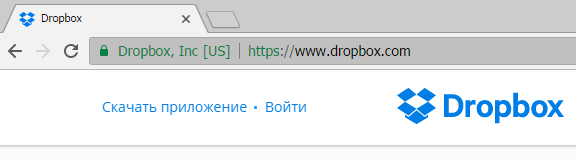
Когда приложение скачается, запустите установку. Затем запустите приложение Dropbox и залогиньтесь. По окончанию этих шагов у Вас на рабочем столе появится вот такая папка Dropbox.
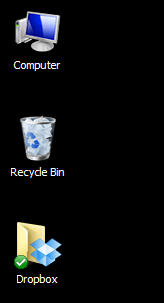
На этом настройка папки обмена закончена.
Настройка программы учета
Скачайте и установите последнюю версию программы на все торговые точки. Как было сказано выше, программа подготовит и создаст специальные базы данных, необходимые для синхронизации. Если в сети ваших магазинов уже стояла наша программа, то нужно выбрать тот компьютер, где самая большая номенклатура товаров, а также актуальные данные о продажах/приходах, и проделать дальнейшую работу именно на нем.
Например, у нас имеется сеть магазинов «Рога и копыта», состоящая из 3-х магазинов, программа учета Shopuchet уже стоит на данный момент в каждом магазине. Зная все свои торговые точки, можем сказать, что самая большая база товаров на точке в ТЦ «Рояль». Садимся за компьютер в ТЦ «Рояль» и запускаем программу.
Заносим все торговые точки вашей сети в программу. Это нужно, чтобы у каждого филиала в программе были свои остатки. Как это сделать написано ЗДЕСЬ.
Далее проходим в меню «Настройка — Настройки приложения». Заходим на вкладку «Синхронизация» и нажимаем кнопку «Настроить синхронизацию».
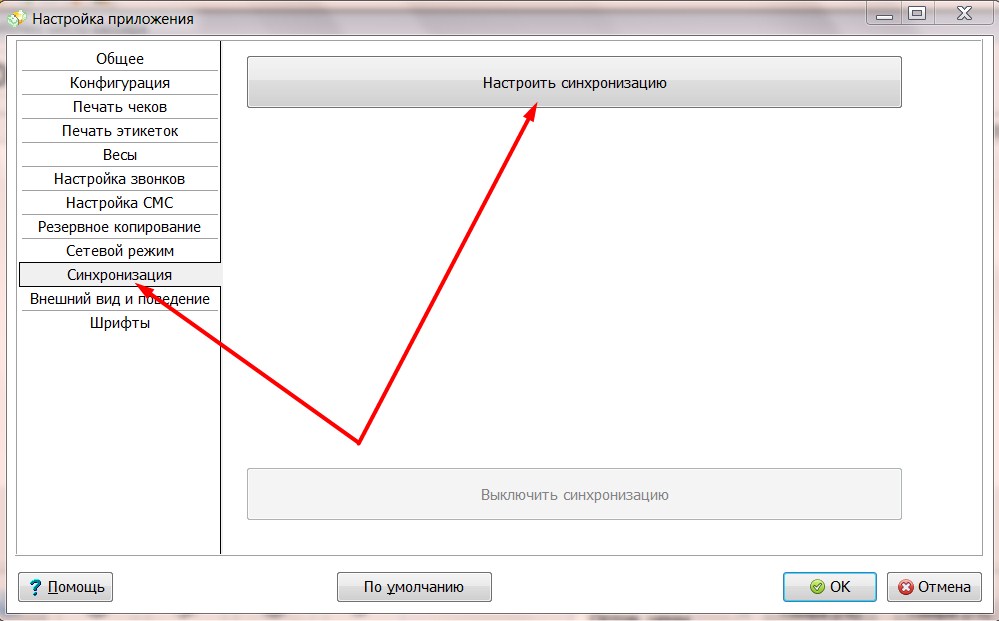
Далее, нажимаем кнопку «Добавить» и добавляем все торговые точки. У нас три торговые точки, плюс мы хотим видеть всю картину из дома, поэтому добавим домашний компьютер тоже. Названия давайте любые, главное, чтобы в дальнейшем вам было понятно, что это за компьютер. Последним шагом нужно указать папку, куда выгрузить подготовленные программой базы данных. Папку «Базы», я создал заранее. И нажать кнопку «Далее».
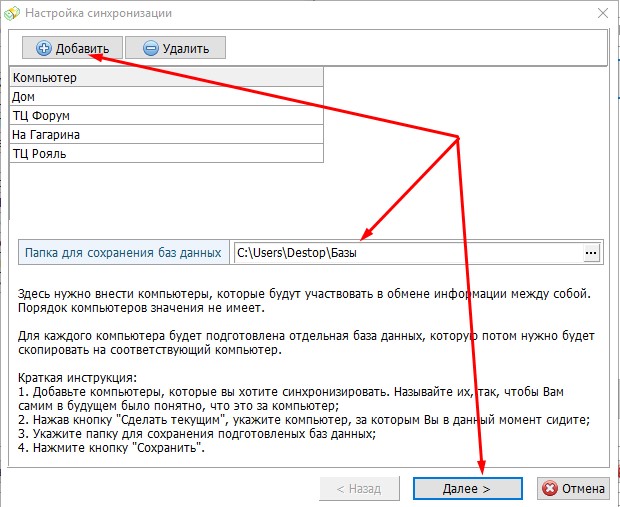
На втором окне, нужно указать папку обмена файлами (это было настроено в предыдущем шаге — Dropbox) и задать период времени для выгрузки/загрузки файлов изменений.
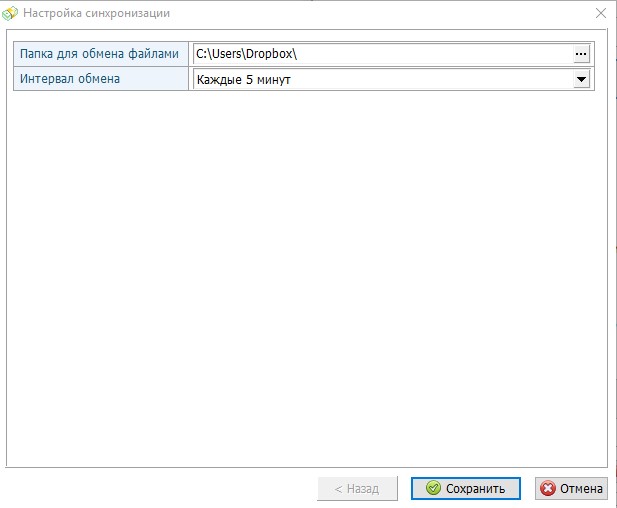
Нажмите кнопку «Сохранить», закройте окно с настройками, и выйдете из программы, она нам больше не нужна. Откроем папку «Базы», мы увидим следующую картину.
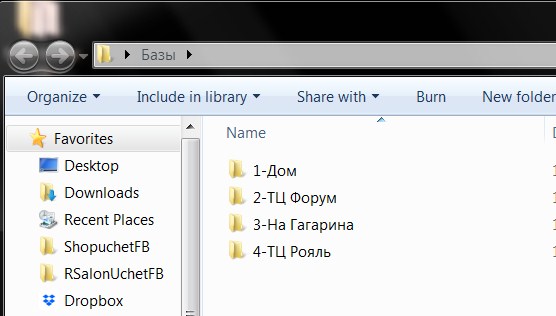
Программа учета подготовила базы для синхронизации и распределила их по папкам с названиями торговых точек. Далее просто нужно взять эти базы и раскидать по компьютерам.
Начнем с компьютера, за которым мы сидим, т.е. с компьютера в торговой точке в ТЦ «Рояль». Если вы еще не закрыли программу Shopuchet, то сделайте это сейчас.
Так как мы сидим за компьютером в ТЦ «Рояль», то заходим в папку «4-ТЦ Рояль», увидим там файл SHOPUCHET.FDB. Это и есть ваша база данных, нажимаем на ней правой кнопкой мыши и выбираем пункт «Копировать». Далее проходим в папку с программой Shopuchet, по умолчанию это «Мой Компьютер — Диск C — Program Files (или Program Files (x86)) — ShopUchet». И вставляем туда скопированный файл. Система Windows скажет, что такое файл уже существует и заменить ли его, нужно ответить «Да».
Теперь, если мы снова запустим программу Shopuchet, и пройдем в меню «Настройка — Настройки приложения», и перейдем на вкладку «Синхронизация», то увидим следующую картину.
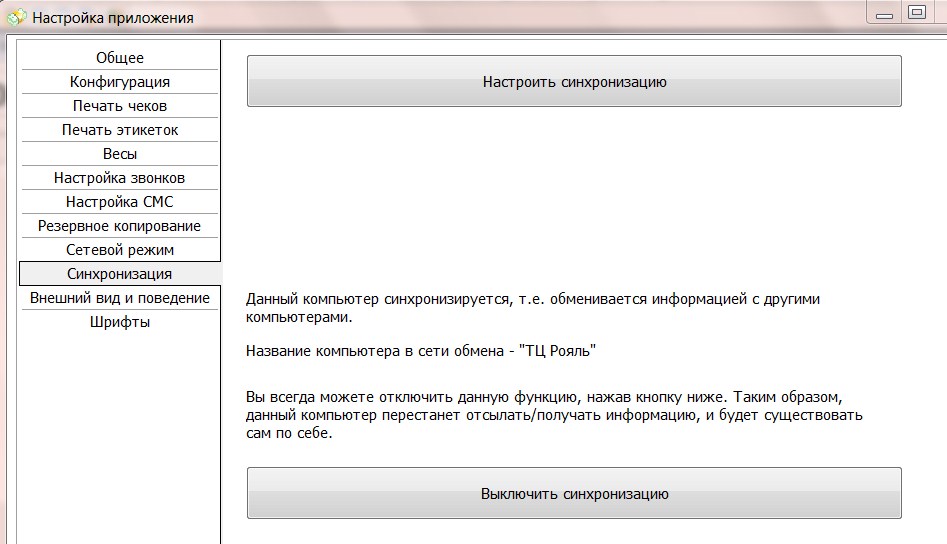
Это значит, синхронизация успешно включена.
Те же самые действия нужно проделать с компьютерами во всех остальных торговых точках. То есть, берем флешку или внешний жесткий диск, заходим в папку «Базы» и копируем все остальные базы, кроме «4-ТЦ Рояль». Затем нужно объехать все магазины (торговые точки) и на каждом компьютере заменить базу данных. Повторюсь, — будьте готовы к тому, что информация во всех остальных магазинах БУДЕТ ПОТЕРЯНА, потому что вы заменяете базу данных на новую! Все остатки, сотрудников и клиентов точки нужно будет заводить заново.
После копирования базы данных на остальных торговых точках и первом запуске, программа Shopuchet выдаст вам вот такое окно.
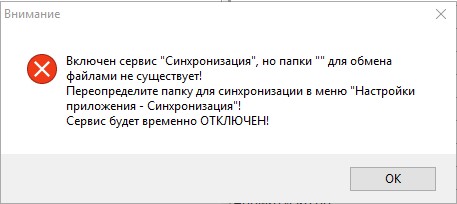
Не пугайтесь, это нормально. Нужно зайти в меню «Настройки – Настройки приложения – вкладка Синхронизация» и нажать кнопку «Настроить синхронизацию». Выйдет окно, где нужно указать каталог для обмена файлами (Dropbox, который настраивали выше) и период времени.
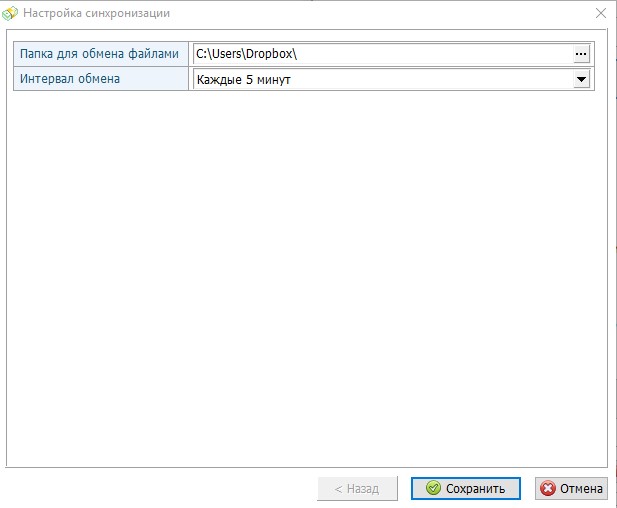
Затем нажать «Сохранить» и ОБЯЗАТЕЛЬНО перезапустить программу.
Все, на этом настройка синхронизации закончена. С этого момента все компьютеры обмениваются информацией, все точки знают об остатках друг друга, а вы сидя в офисе, видите всю картину в целом.